Kuinka soittaa manuaalisesti BSOD (sininen näyttö) Windows 10 ssä, 8.1 ja Windows 7
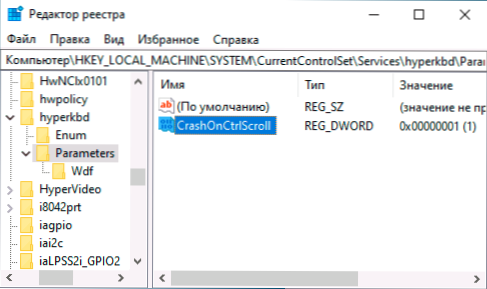
- 4565
- 1191
- Tyler Kozey
Jos jokin tarkoitukselle sinun oli soitettava BSOD -sininen näyttö tietokoneella tai kannettavalla tietokoneella Windowsin kanssa, voit tehdä sen manuaalisesti vahingoittamatta järjestelmää. Miksi sitä voidaan tarvita? Esimerkiksi muistin kaatopaikkojen säilyttämisen varmistamiseksi tai esimerkiksi sellaisen näytön kuvakaappauksen ottamiseksi virtuaalikoneessa voi olla muita syitä.
Näissä ohjeissa kaksi yksinkertaista menetelmää manuaalisesta soittamisesta standardijärjestelmästä BSOD järjestelmän rakennetuilla järjestelmillä tai kolmannen osapuolen työkalulla toimintahäiriön aloittamiseen sinisellä näytöllä.
- Sininen näyttöpuheluikkunat
- Kolmas -Osa -apuohjelmat aloittamiseen BSOD (Notmyfault)
- Videoohje
Windowsin sinisen näytön toimintahäiriön luominen
Huomio: Huolimatta siitä, että tämä ja seuraavat menetelmät ovat yleensä turvallisia, sinun ei pitäisi ajaa sinistä näyttöä aktiivisen työn aikana, kun nauhoitat tietoja asemista, se on, vaikkakin keinotekoisesti epäonnistuminen, mutta silti epäonnistuminen, eikä sen jäljitelmä.
Suunnitelma on mahdollista toteuttaa, turvautumatta mihinkään kolmansien osapuolien keinoihin, menetelmä BSOD: llä on itse järjestelmässä, menetelmän tulisi toimia Windows 10: ssä, 8.1 ja Windows 7:
- Siirry rekisteröintieditoriin (Win+R - Refedit-A.
- Mennä osaksi
Hkey_local_machine \ system \ currentControlset \ services \ kbdhid \ parametrit
Jos käytät USB -näppäimistöä (tai langatonta). Nykyaikaisissa kannettavissa tietokoneissa se on yleensä vain tällainen näppäimistövaihtoehto. - Osassa
Hkey_local_machine \ system \ currentControlset \ Services \ I8042PRT \ Parametrit
Jos käytetään PS/2 -näppäimistöä - Osassa
Hkey_local_machine \ system \ currentControlset \ Services \ hyperkbd \ parametrit
Virtuaalikoneen hyper-v. - Paina tässä osassa hiiren oikeaa painiketta rekistereditorin oikean paneelin tyhjässä alueella ja luo uusi DWORD (32-bittinen) parametri nimellä Crashonctrlscroll, Paina sitten parametria kahdesti ja aseta merkitys 1 hänelle.
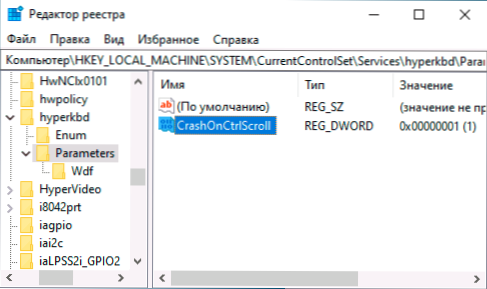
Siirry suoraan sinisen näytön kutsuun tekemisen jälkeen, käynnistä tietokone tai kannettava tietokone uudelleen ja sitten: sitten: sitten:
- Napsauta ja pidä Oikea avain Ctrl.
- Napsauta kahdesti Avain Vierityslukko (SCRLK). Joissakin näppäimistöissä esimerkiksi kannettavassa tietokoneessa tällainen erillinen avain ei välttämättä ole, tässä tapauksessa sitä yleensä painetaan painamalla FN: tä ja avaimia, joissa vierityslukon vaihtoehtoinen funktio, yleensä C, K tai S Joskus F -kannen ylärivillä (vastaava allekirjoitus on yleensä läsnä).
- Seurauksena on, että sininen manuaalisesti aloitettu kaatumisnäyttö luodaan, ja lyhyen ajan kuluttua tietokone lataa automaattisesti uudelleen.
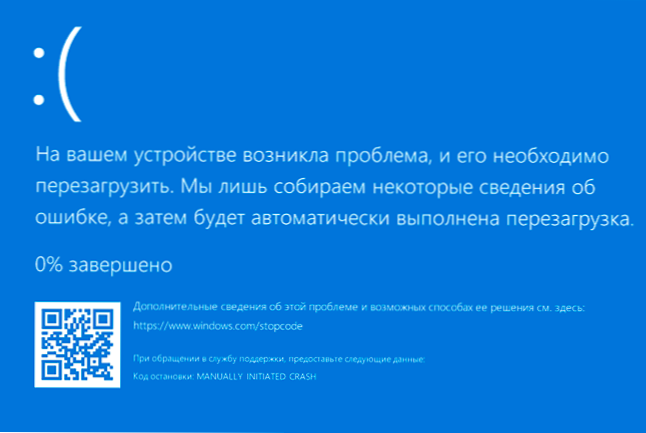
On myös muita mahdollisuuksia, esimerkiksi voimme luoda todellisen kriittisen_process_died -epäonnistumisen, jos syötämme komennon järjestelmänvalvojan komennossa Taskkill /im svchost.Exe /f
BSOD -aloitus käyttämällä notmyfult -apuohjelmaa
Sinisen virheenäytön, esimerkiksi Startbluescreen (ei näytä toimivan Windowsin uusimpien versioiden) tai Notmyfaultin, on olemassa kolmas -osapuolen ilmaisia apuohjelmia, jotka ovat saatavana Microsoft Sysinternals -sovelluksessa HTTPS: // Docs -sivulla.Microsoft.Com/su-sus/sysinternals/lataukset/notmyfault
Apuohjelman käyttäminen, lataa se, purkaa tiedostot, käynnistä suoritettava tiedosto (eroa vastuuvapauden suhteen, tiedostot, joiden nimi päättyy "C" -teokseen komentorivirajapinnassa). Sen jälkeen valitse ohjelman Crash -välilehdessä vikatyyppi ja napsauta "Crash" -painiketta.
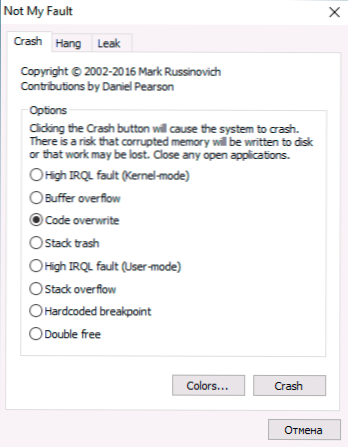
Seurauksena on, että saamme sinisen näytön, jolla on valittu virhe ja syy myFault -ohjaintiedostoon.SS (tietojen keräämisen jälkeen ja tyhjennysmuistin tallentamisen jälkeen tietokone käynnistetään automaattisesti).
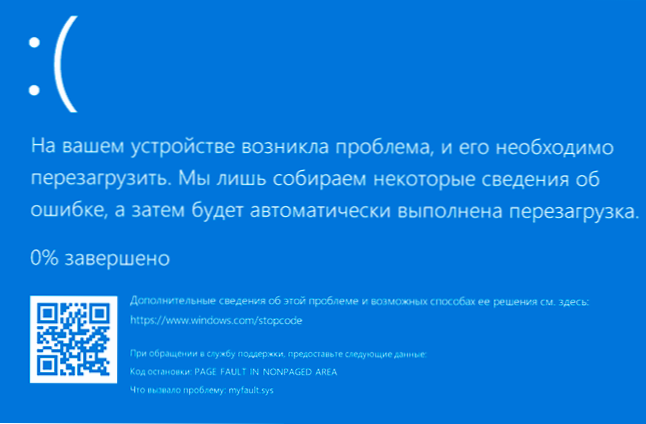
Saman apuohjelman avulla voit aiheuttaa järjestelmän (ripuste -välilehden) tai muistivuotojen (vuoto -välilehden) ripustamisen suunnilleen, kuten artikkelissa kuvatussa tapauksessa, purkamattomassa uima -altaalla on koko muistin.
Videoohje
Jos etsit määrätietoisesti tällaista ohjeita, olen iloinen, jos pystyt jakamaan kommentteihin, mitä tarkalleen piti soittaa BSOD: lle.
- « Kuinka poistaa live -valokuva käytöstä iPhonessa ikuisesti
- iPhone veloittaa vain 80% - miksi ja miten korjata? »

